9 postavki privatnosti na iPhoneu koje biste trebali odmah uključiti

Apple radi bolji posao od većine tvrtki kada je u pitanju privatnost. Ali nisu sve zadane postavke na iPhoneu u najboljem interesu korisnika.
09/13… Sačuvajte datum! Da, čekanju je konačno došao kraj jer će potpuno novi iOS 10 sada biti dostupan za preuzimanje kako bi vaš iPhone doživljaj bio brži i nevjerojatniji nego ikad (i to također besplatno!). Svoj iPhone možete jednostavno nadograditi na najnoviju verziju softvera slijedeći nekoliko jednostavnih koraka. No prije toga pogledajmo popis kompatibilnih uređaja koji se kvalificiraju za ažuriranje iOS 10.
Potpuno novi iOS 10 bit će kompatibilan sa sljedećim uređajima:
Vidi također : iPhone 7: Nove značajke
Dovoljno sreće ako posjedujete bilo koji od gore navedenih uređaja, ali nemate sreće ako ste korisnik iPhonea 3G ili iPhone 4/4s. Nažalost, za ove uređaje nije dostupna nadogradnja.
Pa sada krenimo i naučimo kako ažurirati iOS 10 na vašem iPhoneu.
Korak 1: Uvijek izradite sigurnosnu kopiju
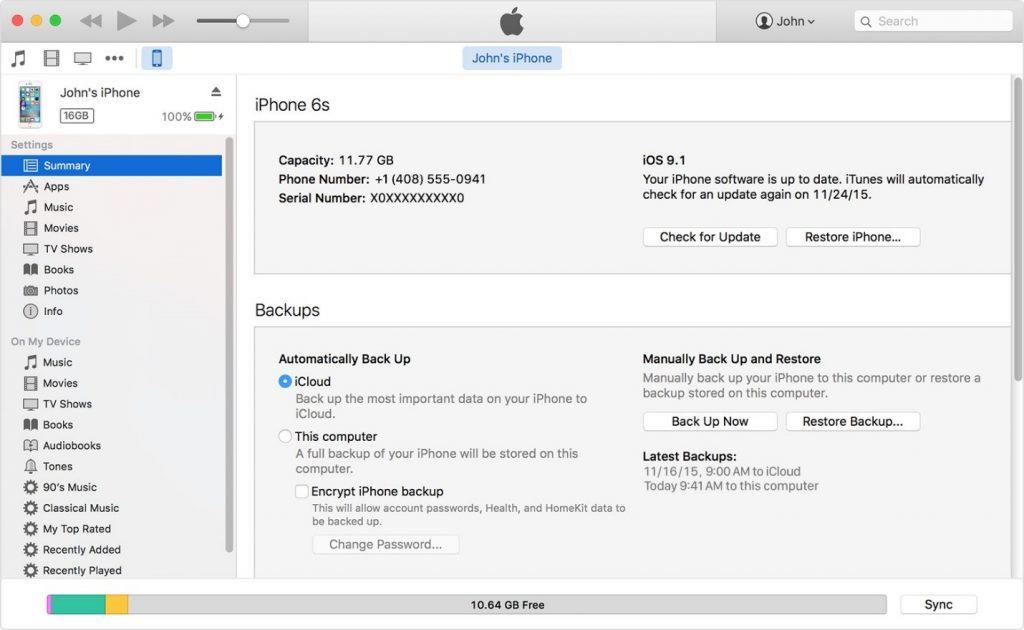
Prije nadogradnje na bilo koju najnoviju verziju softvera uvijek trebate napraviti sigurnosnu kopiju našeg uređaja kako biste lako mogli brzo vratiti sve naše podatke. Možete jednostavno stvoriti sigurnosnu kopiju svog uređaja na iCloudu putem sigurne Wi-Fi veze. Ako ne možete, drugo rješenje je stvaranje sigurnosne kopije vašeg uređaja na računalu putem iTunesa. Ne želite probati ni jedno od ovoga? Zatim možete isprobati aplikaciju Right Backup bilo gdje koja može umanjiti vaše napore automatskim pravljenjem sigurnosne kopije prema vašoj unaprijed postavljenoj frekvenciji. Aplikaciju možete besplatno preuzeti iz trgovine aplikacija.
Najbolje online usluge sigurnosnog kopiranja i pohrane u oblaku 2016
Korak 2: Napravite mjesta za novog gosta!
Korisna objava : 5 načina da oslobodite prostor na iPhoneu 5S/6S/SE
Nakon što ste gotovi sa stvaranjem sigurnosne kopije vašeg uređaja, pobrinite se da imate dovoljno prostora za pohranu na vašem Apple uređaju. Provjerite imate li dovoljno prostora za pohranu na vašem iPhoneu jer novi iOS10 nije lagan kolačić! Prilično se procjenjuje da će najmanje 1,5 GB prostora za pohranu biti privremeno potrebno za dovršetak ažuriranja iOS 10. Svojim prostorom za pohranu možete jednostavno upravljati tako da dodirnete Postavke>Općenito>Upotreba
Korak 3: Sada ste spremni za rad!
Čim Apple objavi iOS 10, lako ga možete preuzeti putem iTunesa ili samog postojećeg iPhonea. Oba načina su detaljno objašnjena u nastavku:
Preko iPhonea
Putem iTunesa
Nemate Wi-Fi ili mobilnih podataka? Ne brinite! Ako iz bilo kojeg razloga ne želite nadograditi iOS putem zraka, jednostavno možete izvršiti nadogradnju putem iTunes trgovine.
Javite nam kako je bilo vaše iskustvo s iOS-om u odjeljku za komentare u nastavku!
Apple radi bolji posao od većine tvrtki kada je u pitanju privatnost. Ali nisu sve zadane postavke na iPhoneu u najboljem interesu korisnika.
Pomoću ovog akcijskog gumba možete pozvati ChatGPT kad god želite na svom telefonu. Evo vodiča za otvaranje ChatGPT-a pomoću akcijskog gumba na iPhoneu.
Kako napraviti dugu snimku zaslona na iPhoneu pomaže vam da lako snimite cijelu web stranicu. Funkcija pomicanja zaslona na iPhoneu dostupna je na iOS-u 13, iOS-u 14, a evo detaljnog vodiča o tome kako napraviti dugu snimku zaslona na iPhoneu.
Promjenu lozinke za iCloud možete učiniti na mnogo različitih načina. Lozinku za iCloud možete promijeniti na računalu ili na telefonu putem aplikacije za podršku.
Kada nekome drugome pošaljete zajednički album na iPhoneu, ta osoba morat će pristati na pridruživanje. Postoji nekoliko načina za prihvaćanje pozivnica za dijeljenje albuma na iPhoneu, kao što je prikazano u nastavku.
Budući da su AirPods male i lagane, ponekad ih je lako izgubiti. Dobra je vijest da prije nego što počnete uništavati kuću tražeći nestale slušalice, možete ih pronaći pomoću svog iPhonea.
Jeste li znali da ovisno o regiji u kojoj se proizvodi vaš iPhone, on može imati razlike u usporedbi s iPhoneima koji se prodaju u drugim zemljama?
Obrnuto pretraživanje slika na iPhoneu je vrlo jednostavno kada možete koristiti preglednik na uređaju ili neke aplikacije trećih strana za više mogućnosti pretraživanja.
Ako često trebate nekoga kontaktirati, možete postaviti brzo pozivanje na svom iPhoneu u nekoliko jednostavnih koraka.
Horizontalno okretanje zaslona na iPhoneu pomaže vam da gledate filmove ili Netflix, pregledavate PDF-ove, igrate igre... praktičnije i imate bolje iskustvo.








